即使清除了臨時文件夾和其他垃圾文件,Windows 10計算機是否也用盡了硬盤空間?
或者,您有一台筆記本電腦容量較低的SSD驅動器,正在尋找可用的磁盤空間。您可以通過刪除單個還原點來釋放大量磁盤空間。
如果啟用了系統保護功能,則Windows 10在安裝設備驅動程序或Windows更新時會自動創建一個還原點。
這些還原點可能會佔用大量磁盤空間,因此,如果您的PC運行良好,那麼保留許多舊的還原點就沒有多大意義。這裡是如何刪除舊的系統還原點並釋放Windows 10中的磁盤空間。
Contents
關於系統還原功能
希望您對Widows系統還原點功能的了解很好。對於不了解此功能的用戶,在Windows操作系統中,“系統還原點”是一項非常有用的功能,可在進行更新或軟件安裝等關鍵操作之前創建某些文件和信息的快照。如果執行任何特定操作後您遇到了嚴重的問題,那麼您可以通過執行系統還原將設置恢復為較早的日期而不會丟失任何個人數據。
警告: 雖然刪除還原點很安全,但是請記住,您將無法將PC還原到較早的日期。我們建議您僅在PC磁盤空間不足時刪除所有還原點。
在Windows 10中刪除舊系統還原點
系統還原非常有用,可以通過還原到以前的版本來擺脫各種問題,但是該功能將在其計算機PC上為其還原點佔用MB或GB空間。無論您的計算機PC是否在沒有磁盤空間的情況下運行,都可以選擇刪除全部或特定還原文件,以釋放Windows計算機上的可用磁盤空間。
注意:波紋管點適用於所有Windows版本,包括Windows 10/8。和7。
刪除Windows 10中的所有還原點
- 按Windows鍵+ R,鍵入sysdm.cpl,然後單擊確定,
- 這將打開系統屬性,移至“系統保護”選項卡
- 在保護設置下,選擇系統磁盤,然後單擊配置(請參閱下圖)
- 最後,在“磁盤空間使用情況”部分下,單擊“刪除”按鈕。
- 當您看到警告對話框時,單擊“繼續”按鈕以繼續刪除所選驅動器的所有還原點。

刪除所有舊的還原點後,我們建議創建一個新的還原點, 以便您可以在需要時將PC還原到當前日期。
使用磁盤清理刪除還原點
另外,您可以使用“高級磁盤清理工具”刪除所有系統還原點和卷影副本。
- 打開此電腦,右鍵單擊“系統驅動器”,選擇屬性。
- 在常規標籤下,點擊磁盤清理,
- 選擇系統驅動器(C :),然後單擊確定。
- 這將開始清除垃圾郵件,緩存,系統錯誤文件的過程。
- 之後,單擊“清理系統文件”。
- 再次選擇C:驅動“讓Windows執行高級清理”。
- 然後在此之後將代表清理窗口
- 移至“更多選項”選項卡,然後單擊“系統還原和卷影副本”下的“清理”。
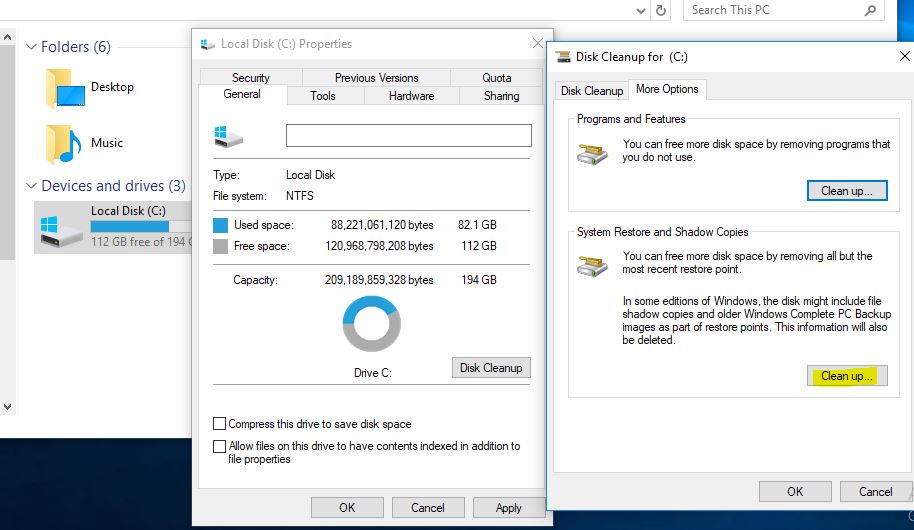
刪除單個還原點
Windows還允許您使用Vssadmin.exe控制台工具刪除特定/單個還原點。
- 以管理員身份打開命令提示符
- 然後,輸入 vssadmin列表陰影,然後按Enter鍵。
- 這將顯示所有可用的還原點列表。
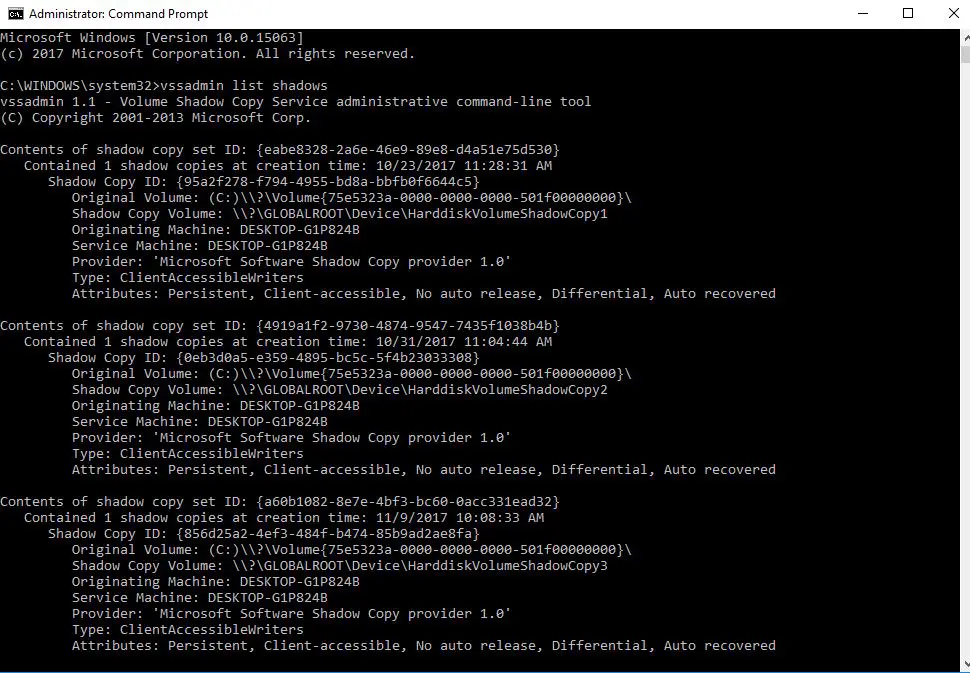
現在,要刪除特定的還原點,請複製卷影副本ID,然後鍵入以下命令:
vssadmin delete shadows / Shadow = {shadow copy ID}
在這裡,將{shadow copy ID}部分替換為您先前複製的適當值。
vssadmin刪除陰影/ Shadow = {a60b1082-8e7e-4bf3-bc60-0acc331ead32}
使用CCleaner刪除系統還原點
您還可以使用第三方免費實用程序(如CCleaner),一鍵刪除“所有還原點”中的特定還原點。
- 只需下載並安裝CCleaner
- 打開應用程序,導航至“工具->系統還原”。
- 在這裡,您可以根據需要選擇和刪除任何單個還原點。
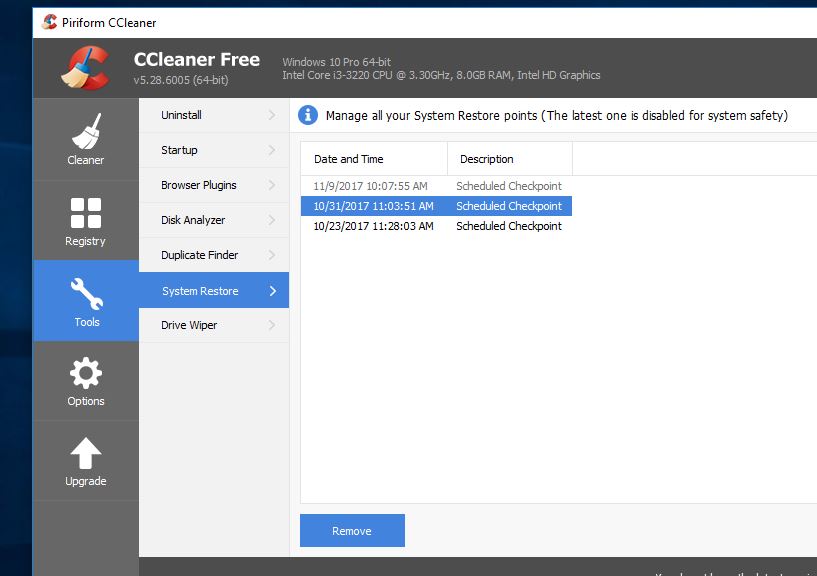
您是否獲得了刪除Windows 10中單個還原點或所有還原點的解決方案?讓我們知道下面的評論。

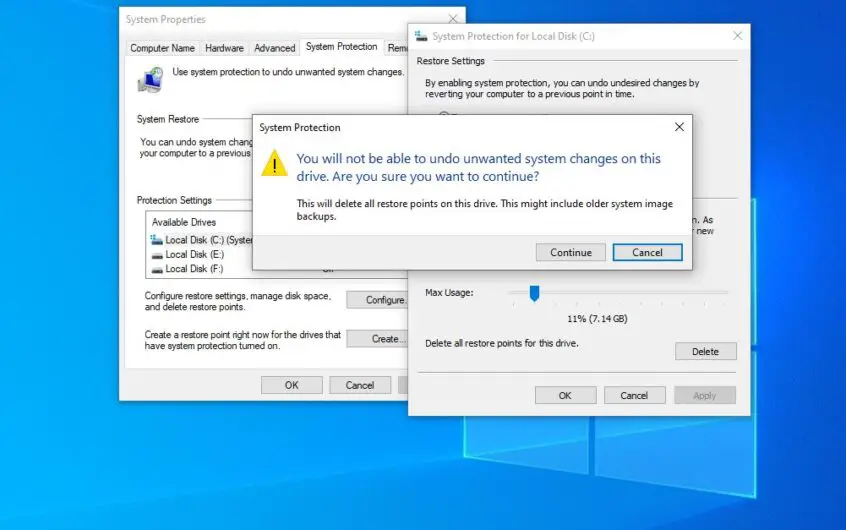
![[已修復] Microsoft Store無法下載應用程序和遊戲](https://oktechmasters.org/wp-content/uploads/2022/03/30606-Fix-Cant-Download-from-Microsoft-Store.jpg)
![[已修復] Microsoft Store無法下載和安裝應用程式](https://oktechmasters.org/wp-content/uploads/2022/03/30555-Fix-Microsoft-Store-Not-Installing-Apps.jpg)
